
时间:2020-10-29 21:07:27 来源:www.win10xitong.com 作者:win10
网友抱怨说他的电脑不知道是不是买到假货了,总是要出Win10系统怎么设置小键盘自动开启的故障,对于刚刚才接触win10系统的用户遇到了这个Win10系统怎么设置小键盘自动开启的情况就不知道怎么处理,如果你马上就要想解决这个问题,我们就学着尝试自己动手吧,小编提供以下的解决流程:1、在电脑开机之后,进入桌面了,鼠标右键点击"开始"菜单图标,然后点击"运行"。2、在运行中输入"regedit"即可打开注册表编辑器就很快的能够处理好这个问题了。不知道你学会没有,如果没有学会,那下面就由小编再写一篇详细图文教程来教你Win10系统怎么设置小键盘自动开启的具体介绍。
详细开启步骤如下:
第一步:在电脑开机之后,进入桌面了,鼠标右键点击"开始"菜单图标,然后点击"运行"。
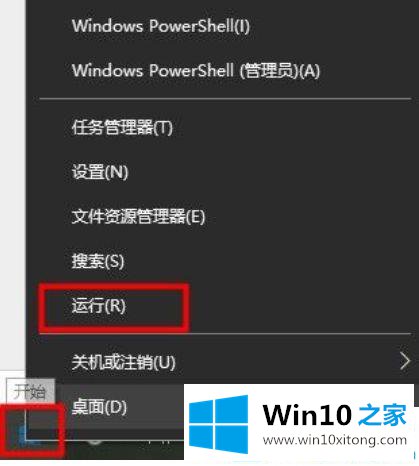
第二步:在运行中输入"regedit"即可打开注册表编辑器。
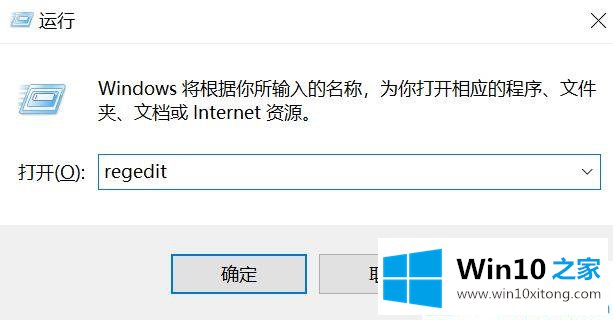
第三步:在注册表编辑器中,依次展开"HKEY_USERS > .DEFAULT > Control Panel > Keyboard",点击Keyboard之后在右侧窗口中找到InitialKeyboardIndicators项目,双击进入。
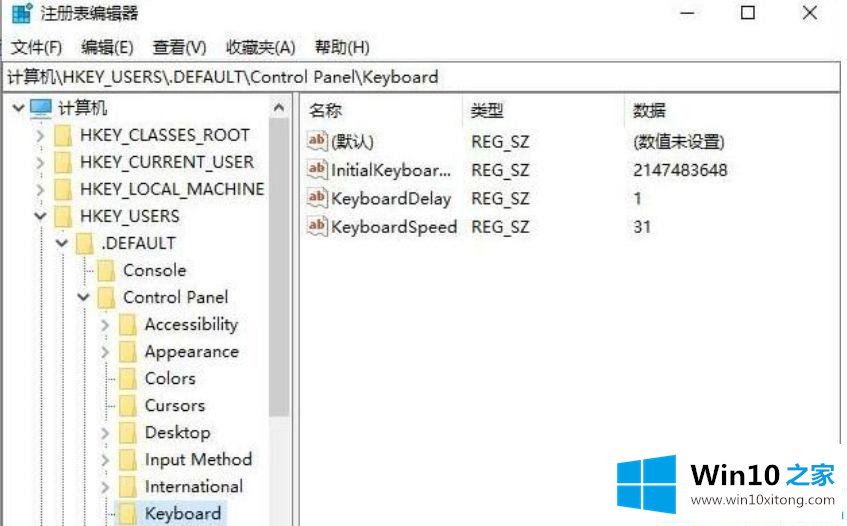
第四步:将InitialKeyboardIndicators项目的数值数据由2147483648,修改为"80000002",并点击确定按钮。
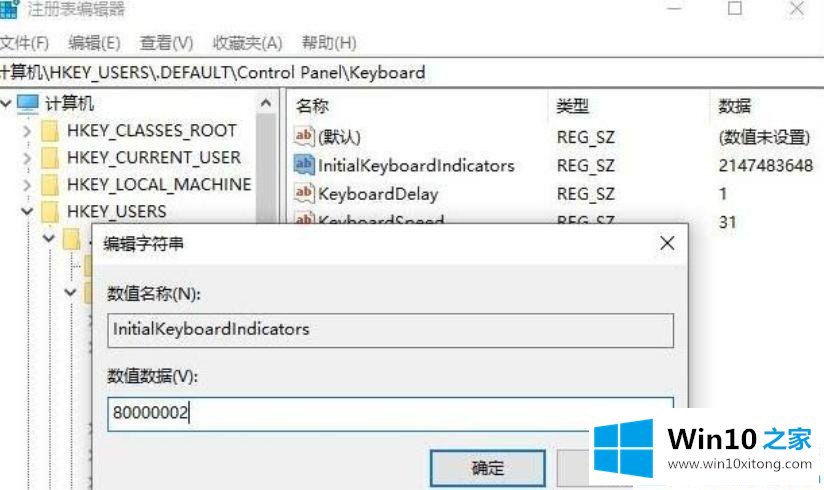
第五步:将电脑重新启动,看看是否Win10开机默认开启小键盘了。
上面就是关于Win10系统怎么设置小键盘自动开启的详细操作步骤,如果你也想开启小键盘,可以按照上面的步骤来操作。
到这里,Win10系统怎么设置小键盘自动开启的具体介绍就给大家说到这里了,各位的问题不知道有没有得到解决呢?如果你还有别的windows系统相关的问题,可以继续在本站查找阅读。